LogiSal Portaal voor administratiekantoren
Met het LogiSal Portaal kunt u, als administratiekantoor, met uw klanten (werkgevers in LogiSal) online bestanden uitwisselen. U kunt gegevens, zoals betaaldocumenten, loon- en pensioenaangiften, salarisspecificaties en jaaropgaven uit LogiSal exporteren en delen met individuele werkgevers. Ook kunt ervoor kiezen om de werkgevers via het LogiSal Portaal de mutaties te laten doorgeven.
Iedereen is welkom om het LogiSal Portaal te gebruiken; u hoeft geen gebruiker te zijn van LogiSal. Wel dient u zich eerst te registreren. Wanneer u zich al geregistreerd heeft dan logt u in op: inlogpagina LogiSal Portaal.
Wanneer u geen administratiekantoor bent, maar klant van een administratiekantoor dat voor u de salarisadministratie verzorgt gaat u naar: LogiSal Portaal voor werkgevers.
Inhoud
Registreren Administratiekantoor
Om aan de slag te gaan met het LogiSal Portaal kunt u zich hier registreren.
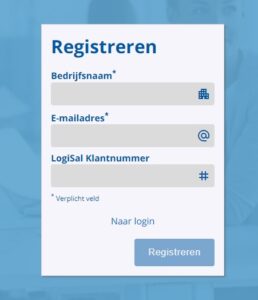
De velden “Bedrijfsnaam” en “E-mailadres” zijn verplicht. Het “LogiSal Klantnummer” is optioneel; voor gebruikers van LogiSal raden wij aan om hier uw klantnummer in te vullen. Als u de gegevens hebt ingevuld, klikt u op Registreren.
U ontvangt een e-mail met de link om het account te activeren. Controleer ook u spam wanneer u deze e-mail niet binnen een paar minuten ontvangt.
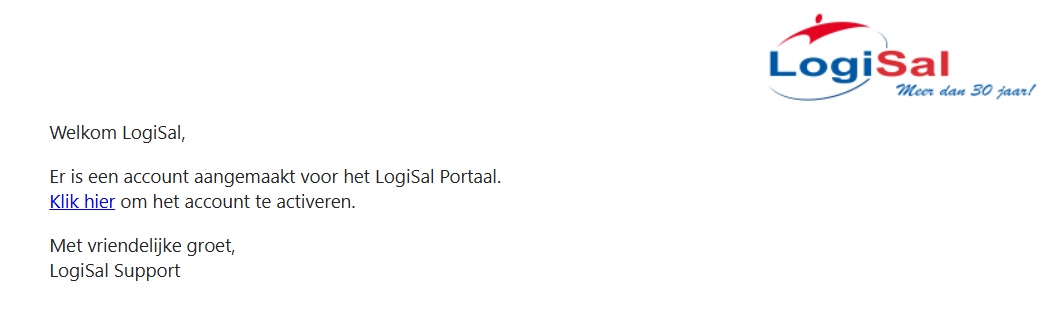
Klik op “Klik hier” in de e-mail. Deze link opent de pagina waarin u het wachtwoord voor uw LogiSal Portaal account kunt aanmaken. Wanneer u een geschikt wachtwoord heeft ingesteld kunt u inloggen bij het LogiSal Portaal.
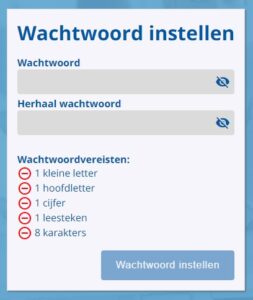
De startpagina van het LogiSal Portaal
Wanneer u bent ingelogd ziet u onderstaand scherm:
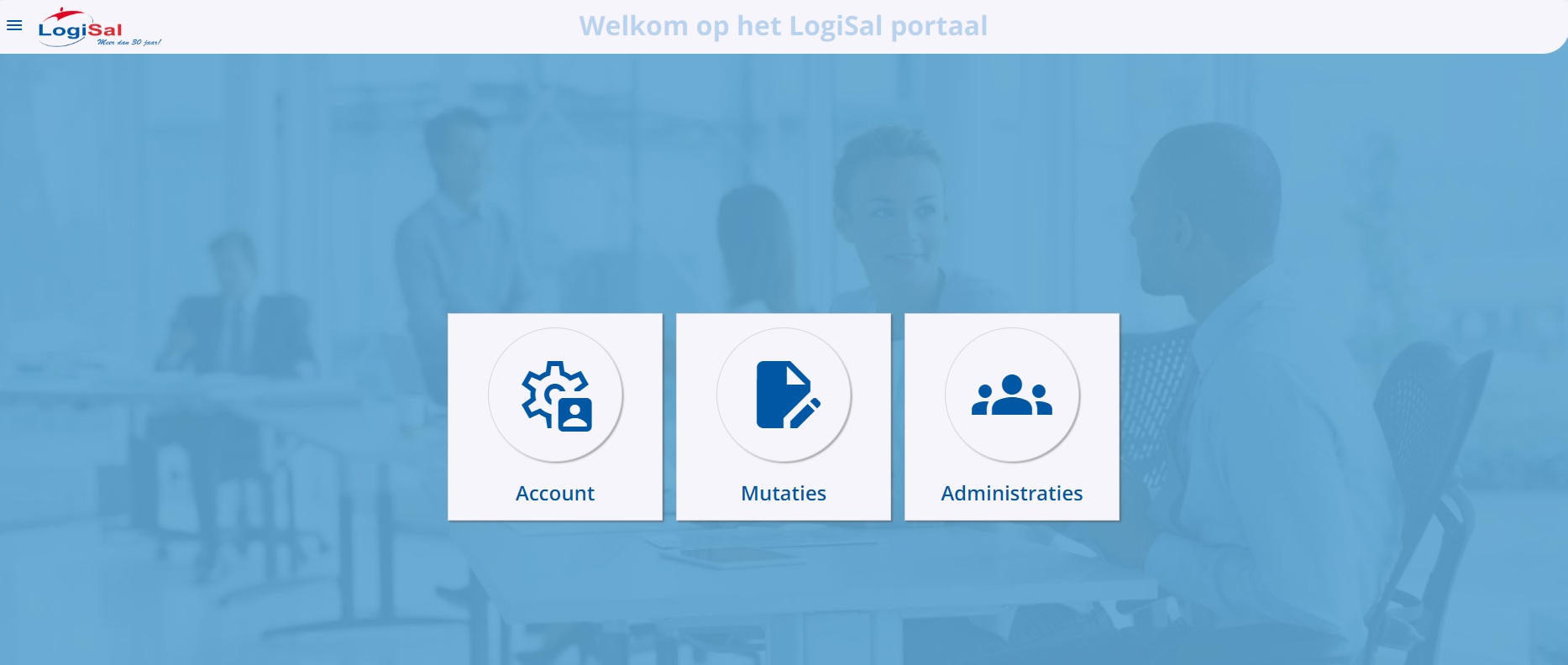
Centraal in het scherm ziet u hier drie knoppen: Account, Mutaties en Administraties.
Account
Wanneer u op de knop Account klikt, ziet u uw bedrijfsnaam en, wanneer ingevuld, uw klantnummer bij LogiSal.
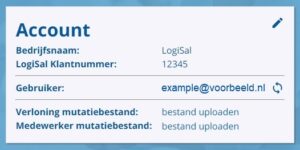
Met het potlood-icoon, rechtsboven in het scherm, kunt u deze gegevens bewerken.
De “Gebruiker” geeft het e-mailadres van de huidige gebruiker weer. U kunt dit e-mailadres wijzigen door op het ververs icoon te klikken.
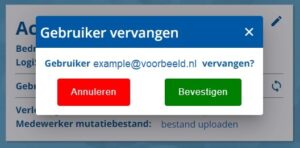
Bevestig uw keuze door op de “Bevestigen” te klikken.
Tip: Wanneer u het e-mailadres wijzigt dan wordt het huidige e-mailadres pas vervangen wanneer het nieuwe adres is geactiveerd.
Als laatste ziet u bij de Accountgegevens de opties “Verloning mutatiebestand” en “Medewerker mutatiebestand” staan met daarbij de vermelding “bestand uploaden”. Door op de tekst “bestand uploaden” te klikken wordt een nieuw scherm geopend waarin u een bestand op uw systeem kunt selecteren om te gebruiken als mutatiebestand.
Tip: Mocht u een bepaald bestandstype niet kunnen uploaden neem dan contact op met de LogiSal Helpsdesk.
De mutatiebestanden die u hier uploadt dienen als voorbeeld (template) voor uw werkgevers. Het bevat de indeling van de gegevens en hoe u deze aangeleverd wilt krijgen in het LogiSal Portaal. U dient deze bestanden zelf aan uw werkgevers door te sturen. De werkgevers kunnen de mutatiebestanden downloaden en invullen. Daarna kunnen zij de mutatiebestanden – met de door u bepaalde indeling – weer uploaden. Zo krijgt u altijd bruikbare bestanden van uw werkgevers.
Een veelgebruikte methode is om de gegevens via een spreadsheet in te voeren. Het spreadsheet kunt u gelijk in LogiSal importeren. Een dergelijk spreadsheet hebben wij voor u ontwikkeld. Zie hiervoor: Mutaties importeren.
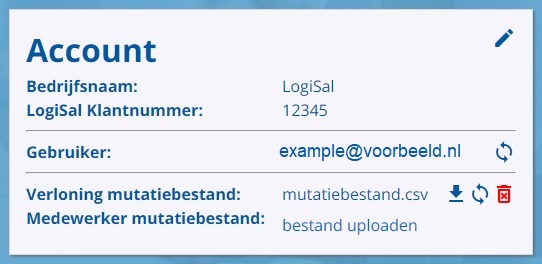
U kunt op ieder moment het mutatiebestand vervangen door een ander bestand. Dit doet u door te klikken op het ververs-icoontje. Met het prullenbak-icoontje kunt u het huidige bestand verwijderen. Door op het pijl-icoontje te klikken kunt u het bestand downloaden of exporteren.
Mutaties
Bij Mutaties heb je de keuze uit twee soorten mutaties; “Verloning mutaties” en “Medewerker mutaties”:
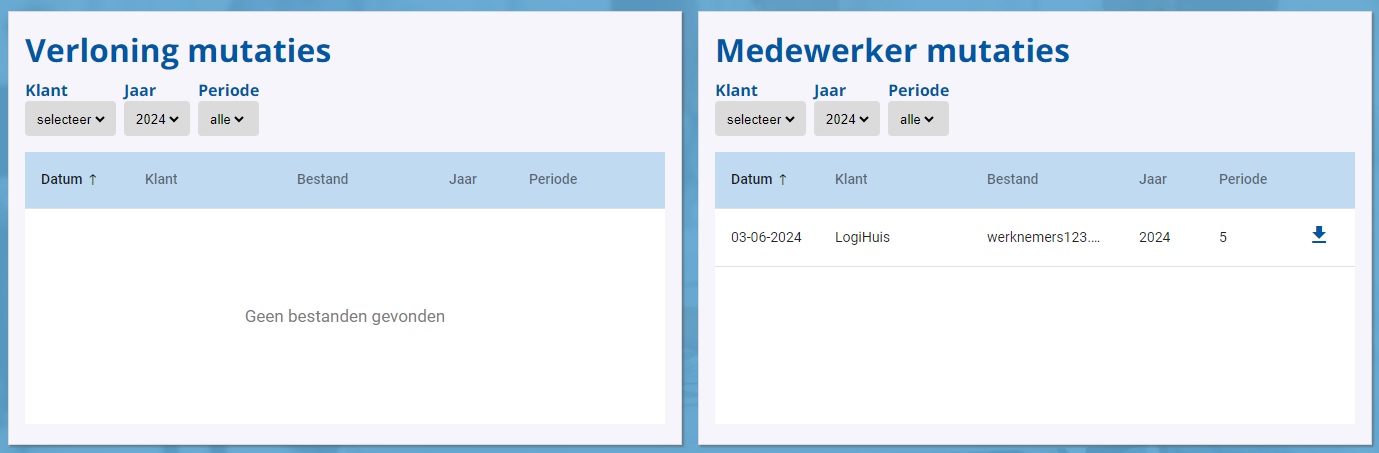
Hier komen de mutatie overzichten te staan die de werkgevers indienen.
Administraties
Bij Administraties ziet u voor welke werkgevers u het LogiSal Portaal beschikbaar heeft gemaakt. Met het ‘poppetje-plus-icoon’ kunt u nieuwe gebruikers aanmaken.
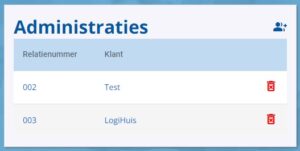
Wanneer u op het “poppetje” klikt dan wordt er een nieuw scherm geopend:
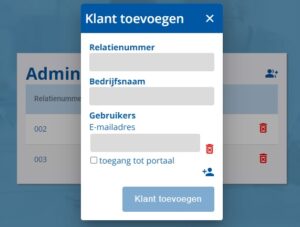
Als eerste vult u hier het relatienummer in. Dit is geen verplicht veld. Het is wel handig om hiervoor het LogiSal werkgeversnummer te gebruiken. Vul vervolgens de bedrijfsnaam in zoals u deze ook in LogiSal heeft staan. Als laatste vult u het e-mailadres in van uw contactpersoon bij de werkgever. Dit e-mailadres is tevens de gebruikersnaam. Tot slot vinkt u “toegang tot portaal” aan en klikt u op de knop Klant toevoegen.
Er wordt nu een activeringsmail naar het opgegeven e-mailadres verzonden. Mocht de contactpersoon vragen hebben over het activatieproces, verwijs hem/haar dan naar het volgende artikel: <nog toe voegen>. In dit artikel staan alle stappen uitgelegd.
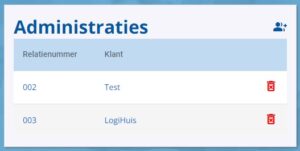
U kunt in het “Administraties”-scherm ook een klant (werkgever) verwijderen. Dit doet u door op het rode prullenbak-icoon te klikken.
Wanneer u op het relatienummer of de naam van de klant (werkgever) klikt dan wordt er een nieuw scherm geopend.
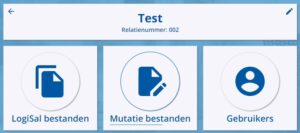
Op deze pagina kunt u de klant (werkgever) bewerken. Dit doet u door op het potlood-icoontje te klikken. U kunt vanaf deze pagina verschillende soorten gegevens inzien en uploaden die horen bij de geselecteerde werkgever.
LogiSal bestanden
De linkerknop is “LogiSal bestanden”. Wanneer u op deze knop klikt wordt het volgende scherm geopend:
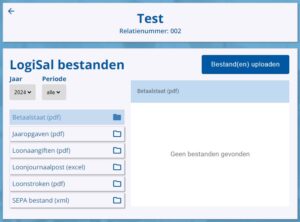
In dit scherm kunt u verschillende soorten bestanden uploaden. Denk aan de betaalstaat of loonaangiften, maar natuurlijk ook de loonstroken. Al deze bestanden kunt u in LogiSal aanmaken, opslaan en vervolgens in één van de verschillende mappen in het LogiSal Portaal plaatsen.
U kunt de bestanden filteren op jaar en/of periode.
Om één of meerdere bestanden te uploaden klikt u op de knop “Bestand(en) uploaden”. Er wordt een nieuw scherm geopend.
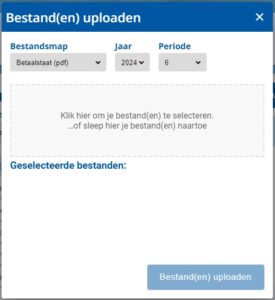
In dit scherm selecteert u het soort bestand dat u wilt uploaden door bij “Bestandsmap” een optie te kiezen. U kunt het gewenste bestand direct naar het middelste vak slepen of u kunt op dit vak klikken en dan wordt de verkenner geopend. Wanneer u één of meerdere bestanden heeft gekozen, worden deze getoond onder het kopje “Geselecteerde bestanden”.
Tevens selecteert u in dit scherm het jaar en de periode. De periode is verplicht; zonder deze informatie kunt u geen bestand(en) uploaden. Zodra u een periode heeft geselecteerd (en na het selecteren van een bestand) wordt de knop “Bestand(en) uploaden” donkerblauw en aanklikbaar.
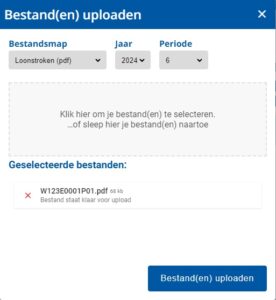
Mutatie bestanden
De middelste knop “Mutatie bestanden” brengt u naar de mutaties van de geselecteerde werkgever.
Gebruikers
De rechterknop “Gebruikers” toont u een overzicht van de gebruikers die toegang hebben tot de werkgever.
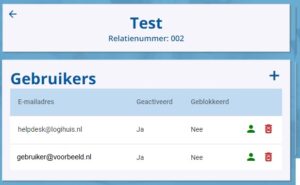
In dit scherm kunt u nieuwe gebruikers toevoegen (het plus-icoon), maar ook de huidige gebruiker verwijderen (het prullenbak-icoon) of blokkeren (klik op het groene poppetje-icoon; het poppetje is nu rood en doorgestreept).
Multi-Factor Authentication (MFA)
Om het LogiSal Portaal account en de gegevens extra goed te beveiligen kunt u Multi-Factor Authentication (MFA) toevoegen aan uw eigen account (administratiekantoor), maar ook aan de accounts van uw klanten (de werkgevers).
Op de startpagina van uw LogiSal Portaal omgeving klikt u op “Account”. In het Account scherm klikt u op het potlood-icoontje:
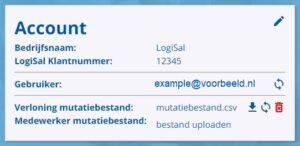
In het “Account bewerken” scherm ziet u onderaan het veld “MFA Methode”.
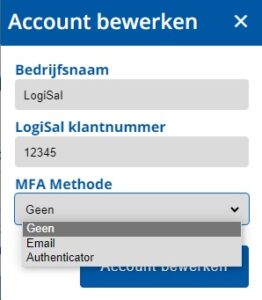
U kunt kiezen uit:
- Geen. Uw account is beveiligd met alleen een wachtwoord.
- Email. Wanneer u wilt inloggen op uw account ontvangt u na het invullen van het e-mailadres en het wachtwoord een e-mail met daarin de verificatie code. Deze code vult u in het veld “Code” in:

Deze code is 5 minuten geldig.
- De optie “Authenticator” nog niet gebruiken deze zit momenteel in de test fase en werkt nog niet correct.
Een MFA methode toevoegen aan de werkgever doet u op dezelfde manier. Klik op “Werkgevers” in uw LogiSal Portaal omgeving. In het Werkgevers scherm selecteert u de werkgever waaraan u de MFA methode wilt toevoegen. Vervolgens klikt u op het potlood-icoontje. Het onderstaande scherm wordt nu geopend:
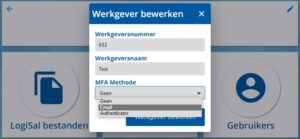
Selecteer de gewenste methode in het menu onder MFA methode: geen, email of authenticator. Ook hier geldt dat de authenticator nog in de test fase zit en het beter is om deze optie nog niet te gebruiken.
Heeft u opmerking of mist u iets in het LogiSal Portaal, dan vernemen wij het graag.
Standaard invoerdocumenten
Uiteraard kunt u uw eigen invoerdocumenten gebruiken en delen met uw werkgevers. Hiermee krijgt u uniform uw gegevens aangeleverd. Bij LogiSal werken wij met een Medewerker mutatiebestand en een Verloning mutatiebestand dat wij graag met u delen. Omdat deze bestanden met macro’s gemaakt zijn, krijgt u bij het downloaden hiervan wel een beveiligingsmelding:
Heeft u tips of aanvullingen op deze documenten, dan vernemen wij dat graag.
